ホームページビルダーの編集スタイルは「スタンダード」で!
トップ >> 基本操作編インデックス
ホームページビルダーには、ユーザーのレベルにあわせて3つの編集スタイルを選択することができます。編集スタイルは「かんたん」「スタンダード」「エディターズ」にわかれます。
名前から想像がつきますが、「かんたん」スタイルが初級者向けで「エディターズ」は上級者向けとなります。
最初にホームページビルダーを起動すると、下図のようなダイアログが開きます。
この図では、真ん中の「スタンダード」が選択されています。
ダイアログの右側では選択したスタイルのイメージを確認することができます。
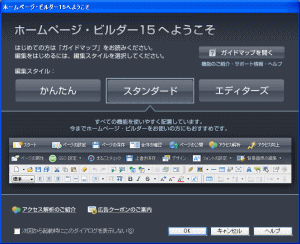
自分はまだ初心者だからと「かんたん」スタイルでホームページを作成しようと考えてしまいがちですが、ここはちょっと背伸びをして「スタンダード」スタイルで編集することをおすすめします。
「かんたん」スタイルを選ぶと、自分がやりたいことをウィザードで指示された順番に操作をしていけばいいので、とりあえず楽に作れるのですが、そこそこ見栄えの良いものを作ろうとしたり、ホームページビルダーを使いこなしたいと考える場合にはちょっと役不足なのです。
このサイトでは、ただホームページを作るだけではなくて、素人臭さから一歩踏み出したサイトを運営できるくらいを目標にしたいと思いますので、今後は編集スタイルは「スタンダード」を使って解説していきます。
さて、一度選択した編集スタイルは、次回に起動したときも同じものが選ばれます。ずっと同じ編集スタイルを使うと決めてあるのなら、毎回起動時に編集スタイルを選ぶダイアログが現れるのは、煩わしいものです。
その場合は、「次回から起動時にこのダイアログを表示しない」にチェックを付ければ、その後からは自動的に「スタンダード」スタイルで起動してくれます。
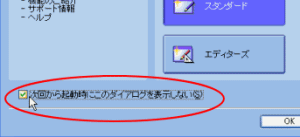
再度、起動時にこのダイアログを表示したい場合は、「ツール」メニューの「オプション」をクリックします。
「オプション」ダイアログ内の「編集」タブをクリックします。
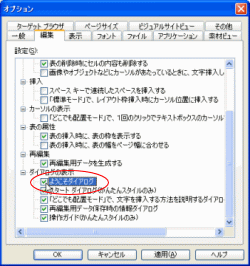
下の方にある「ようこそダイアログ」にチェックを入れて「OK」ボタンをクリックすると、次回から起動時にまた編集スタイルを選ぶダイアログが表示されるようになります。